Tryb ciemny w aplikacji Gmail to funkcja, która pozwala na wygodniejsze korzystanie z wiadomości e-mail, szczególnie w warunkach słabego oświetlenia. Dzięki temu trybowi, interfejs aplikacji staje się mniej męczący dla oczu, co jest szczególnie ważne dla osób spędzających długie godziny przed ekranem. Włączenie ciemnego motywu jest proste i dostępne zarówno na urządzeniach mobilnych, jak i w wersji desktopowej Gmaila.
W artykule przedstawimy, jak krok po kroku włączyć ciemny motyw w Gmailu na różnych platformach, a także omówimy problemy, które mogą wystąpić podczas aktywacji tej funkcji. Dodatkowo, dowiesz się, jak ciemny motyw synchronizuje się z ustawieniami systemowymi, co ułatwia korzystanie z aplikacji.
Najważniejsze informacje:
- Tryb ciemny jest dostępny dla urządzeń z systemem Android 10 oraz iOS 11 i nowszymi.
- Włączenie ciemnego motywu w systemie automatycznie aktywuje go również w aplikacji Gmail.
- Użytkownicy mogą ręcznie włączyć ciemny motyw w ustawieniach aplikacji na Androidzie i iOS.
- Wersja desktopowa Gmaila również pozwala na zmianę motywu na ciemny.
- Problemy z aktywacją ciemnego motywu mogą być rozwiązane poprzez proste kroki, które omówimy w artykule.
Jak włączyć ciemny motyw w Gmailu na urządzeniach mobilnych
Włączenie ciemnego motywu w aplikacji Gmail na urządzeniach mobilnych jest prostym procesem, który może znacząco poprawić komfort korzystania z aplikacji, zwłaszcza w słabym oświetleniu. Aby aktywować tę funkcję, użytkownicy muszą wykonać kilka kroków, które różnią się w zależności od systemu operacyjnego. Poniżej przedstawiamy szczegółowe instrukcje dla użytkowników Androida oraz iOS.
Warto pamiętać, że ciemny motyw jest dostępny dla urządzeń z systemem Android 10 oraz iOS 11 i nowszymi. Funkcja ta automatycznie synchronizuje się z ustawieniami systemowymi, co oznacza, że włączenie ciemnego motywu w systemie spowoduje jego aktywację również w aplikacji Gmail. Użytkownicy mogą również włączyć tryb ciemny ręcznie, co jest przydatne, gdy preferują mieć kontrolę nad ustawieniami.
Włączanie ciemnego motywu w Gmailu na Androidzie krok po kroku
Aby włączyć ciemny motyw w Gmailu na urządzeniach z systemem Android, należy otworzyć aplikację i przejść do sekcji Ustawienia. Następnie wybierz Motyw, gdzie pojawią się dostępne opcje. Użytkownicy powinni wybrać Ciemny, aby aktywować tę funkcję. Warto zauważyć, że na niektórych urządzeniach, takich jak Google Pixel z Androidem 10, ciemny motyw może być automatycznie aktywowany po włączeniu trybu oszczędzania baterii. W przypadku starszych modeli, proces może się nieco różnić, dlatego warto sprawdzić dostępność tej opcji w ustawieniach.
Włączanie ciemnego motywu w Gmailu na iOS krok po kroku
Dla użytkowników systemu iOS, aktywacja ciemnego motywu w Gmailu również jest prosta. Użytkownicy powinni otworzyć aplikację Gmail i przejść do Ustawień. W przypadku iOS 11 i 12, opcja zmiany motywu znajduje się w ustawieniach aplikacji, gdzie można wybrać Ciemny. Natomiast w systemie iOS 13 i nowszym, ciemny motyw synchronizuje się z ustawieniami systemowymi, co oznacza, że jego aktywacja w systemie wpłynie również na Gmaila. Użytkownicy powinni upewnić się, że ich system operacyjny jest aktualny, aby móc skorzystać z tej funkcji.
- Urządzenia z systemem Android 10 i nowszymi obsługują ciemny motyw.
- Użytkownicy iOS 11 i 12 mogą włączyć tryb ciemny bezpośrednio w aplikacji.
- Na iOS 13 i nowszych ciemny motyw synchronizuje się z ustawieniami systemowymi.
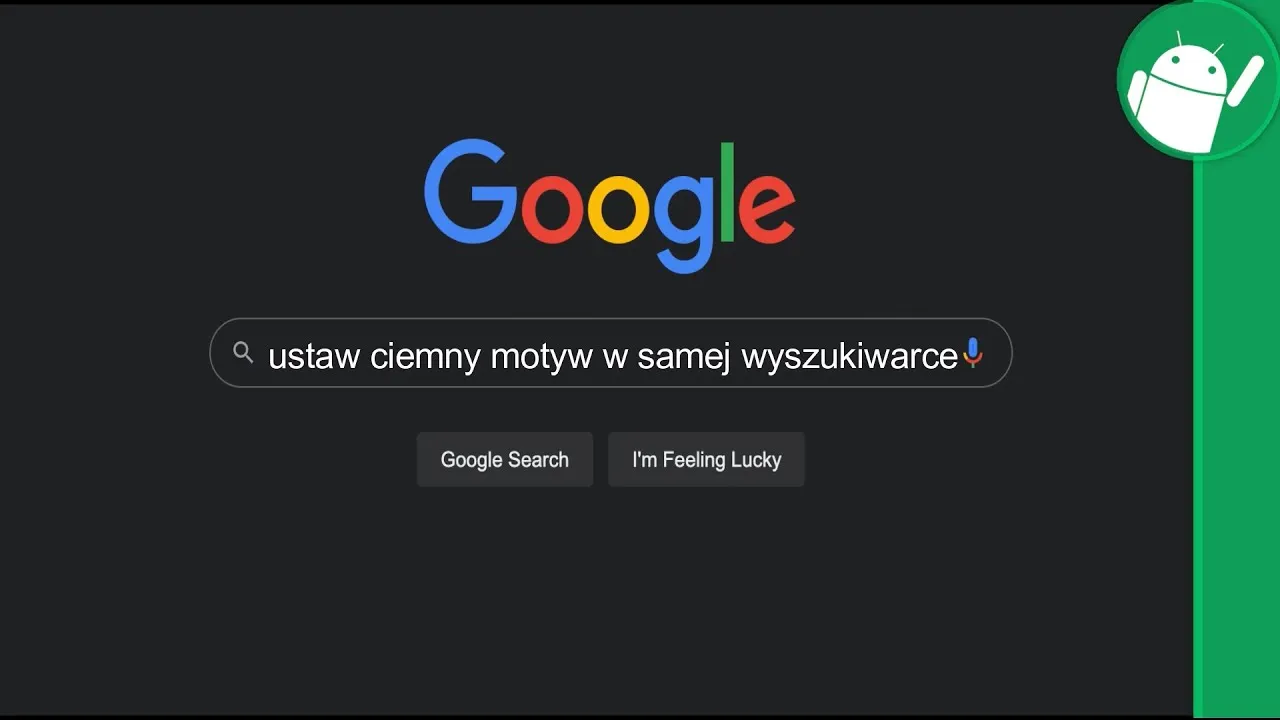
Jak aktywować ciemny motyw w wersji desktopowej Gmaila
Aby włączyć ciemny motyw w wersji desktopowej Gmaila, użytkownicy muszą najpierw zalogować się na swoje konto Gmail w przeglądarce internetowej. Następnie należy kliknąć ikonę Ustawienia, która znajduje się w prawym górnym rogu ekranu. W menu rozwijanym wybierz Motyw, a następnie z dostępnych opcji wybierz Ciemny. Po dokonaniu wyboru, motyw zmieni się automatycznie, co pozwoli na korzystanie z Gmaila w bardziej komfortowy sposób, szczególnie w słabym oświetleniu. Użytkownicy powinni również pamiętać, że zmiany te nie wpłyną na inne aplikacje Google, które mogą mieć oddzielne ustawienia motywów.
| Funkcja | Tryb jasny | Tryb ciemny |
|---|---|---|
| Wydajność baterii | Większe zużycie energii | Niższe zużycie energii |
| Komfort dla oczu | Może męczyć oczy w słabym oświetleniu | Lepszy komfort w ciemnych warunkach |
| Wygląd interfejsu | Jasny i kolorowy | Stonowany i elegancki |
Ustawienia motywu w Gmailu na komputerze dla lepszej wydajności
Aby poprawić wydajność Gmaila na komputerze, użytkownicy mogą dostosować ustawienia motywu. Wybór ciemnego motywu nie tylko zmienia wygląd interfejsu, ale także może przyczynić się do zmniejszenia zużycia energii, co jest szczególnie ważne dla laptopów. Ciemny motyw może również zmniejszyć zmęczenie oczu podczas długotrwałego korzystania z aplikacji. Dostosowanie motywu do preferencji użytkownika może poprawić ogólne wrażenia z korzystania z Gmaila, co przekłada się na lepszą efektywność pracy. Dlatego warto eksperymentować z ustawieniami, aby znaleźć najbardziej komfortową opcję.
Czytaj więcej: Motyw tożsamości w literaturze: jak kształtuje nasze postrzeganie siebie
Problemy z włączaniem ciemnego motywu i ich rozwiązania
Podczas próby włączenia ciemnego motywu w Gmailu, użytkownicy mogą napotkać różne problemy. Najczęściej zgłaszane trudności to brak opcji aktywacji trybu ciemnego, problemy z wyświetlaniem interfejsu oraz niekompatybilność z niektórymi urządzeniami. Użytkownicy mogą również zauważyć, że ciemny motyw nie działa poprawnie po aktualizacji aplikacji lub systemu operacyjnego. W takich przypadkach warto sprawdzić, czy urządzenie spełnia minimalne wymagania do korzystania z tej funkcji oraz czy aplikacja jest zaktualizowana do najnowszej wersji.
Rozwiązanie tych problemów zazwyczaj wymaga kilku prostych kroków. Po pierwsze, użytkownicy powinni upewnić się, że korzystają z najnowszej wersji aplikacji Gmail. Jeśli problem nadal występuje, warto spróbować ponownie uruchomić aplikację lub urządzenie. W przypadku problemów z wyświetlaniem, pomocne może być wyczyszczenie pamięci podręcznej aplikacji. Dodatkowo, użytkownicy mogą skorzystać z opcji ręcznego włączenia ciemnego motywu w ustawieniach systemowych, co często rozwiązuje problemy z automatyczną synchronizacją. Warto również zasięgnąć porady na forach internetowych, gdzie inni użytkownicy dzielą się swoimi doświadczeniami i rozwiązaniami.
- Upewnij się, że aplikacja Gmail jest zaktualizowana do najnowszej wersji.
- Spróbuj ponownie uruchomić aplikację lub urządzenie, aby rozwiązać problemy z działaniem.
- Wyczyszczenie pamięci podręcznej aplikacji może pomóc w rozwiązaniu problemów z wyświetlaniem.
- Sprawdź ustawienia systemowe, aby ręcznie włączyć ciemny motyw, jeśli automatyczna synchronizacja nie działa.
- Poszukaj pomocy na forach internetowych, aby uzyskać dodatkowe wskazówki i rozwiązania od innych użytkowników.
Synchronizacja ciemnego motywu z ustawieniami systemowymi
Ciemny motyw w aplikacji Gmail automatycznie synchronizuje się z ustawieniami systemowymi urządzenia, co oznacza, że włączenie tej funkcji w systemie operacyjnym wpływa na wygląd aplikacji. Na przykład, jeśli użytkownik włączy tryb ciemny w ustawieniach systemowych Androida lub iOS, Gmail automatycznie przełączy się na ciemny motyw. Taka synchronizacja ułatwia korzystanie z aplikacji, ponieważ użytkownicy nie muszą ręcznie zmieniać ustawień w każdej aplikacji z osobna. Dzięki temu, interfejs staje się spójny, co zwiększa komfort użytkowania, zwłaszcza w warunkach słabego oświetlenia. Synchronizacja ta jest szczególnie korzystna dla osób, które często korzystają z Gmaila na różnych urządzeniach, ponieważ zapewnia jednolite doświadczenie wizualne.
Jak działa automatyczna synchronizacja ciemnego motywu w Gmailu
Automatyczna synchronizacja ciemnego motywu w aplikacji Gmail opiera się na integracji z ustawieniami systemowymi urządzenia. Gdy użytkownik włącza tryb ciemny w systemie Android lub iOS, aplikacja Gmail automatycznie dostosowuje swój interfejs, aby odpowiadał tym ustawieniom. Mechanizm ten działa dzięki zastosowaniu odpowiednich flag w kodzie aplikacji, które kontrolują wygląd interfejsu w zależności od wybranych preferencji systemowych. Synchronizacja ta zapewnia spójne doświadczenie użytkownika, eliminując konieczność ręcznego dostosowywania motywu w każdej aplikacji z osobna. Dzięki temu, korzystanie z Gmaila staje się bardziej komfortowe, zwłaszcza w warunkach słabego oświetlenia.
Jak wykorzystać ciemny motyw w Gmailu dla lepszej produktywności
Włączenie ciemnego motywu w Gmailu nie tylko poprawia komfort korzystania, ale także może przyczynić się do zwiększenia produktywności użytkowników. Warto zauważyć, że korzystanie z ciemnego motywu może pomóc w redukcji zmęczenia oczu, co jest szczególnie ważne dla osób spędzających długie godziny przed ekranem. Dodatkowo, w połączeniu z trybem oszczędzania baterii, użytkownicy mogą zyskać dłuższy czas pracy na urządzeniach mobilnych, co pozwala na bardziej efektywne zarządzanie czasem podczas pracy w terenie.
W przyszłości, integracja ciemnego motywu z innymi aplikacjami Google, takimi jak Google Calendar czy Google Drive, może stworzyć bardziej spójne i komfortowe środowisko pracy. Użytkownicy mogą również eksperymentować z różnymi ustawieniami systemowymi, aby znaleźć optymalne połączenie, które nie tylko ułatwi pracę, ale także wpłynie na ich samopoczucie. Taka personalizacja interfejsu może stać się kluczowym elementem w dążeniu do maksymalnej efektywności i komfortu podczas codziennych zadań.





